电脑声卡驱动异常导致没声音怎么办 为什么更新声卡驱动后没有声音了解决方法
发布时间:2017-06-02 11:33:36作者:知识屋
电脑声卡驱动异常导致没声音怎么办 为什么更新声卡驱动后没有声音了解决方法 相信不少网友在用电脑播放视频或音乐时,遇到过声音异常,比如声音失真、忽然很大声、声音太小等情况。出现上面这类情况,一般有的是因为病毒导致,有的是php?/%C9%F9%BF%A8%C7%FD%B6%AF/' target='_blank'>声卡驱动出现异常、软件设置问题(主要是语音视频设置的声音输入、输出设置不正确)等。解决的方法很简单,学会常用的几种方法基本能搞定!
电脑声音异常出现的几种常见情况的解决方法:
首先,常见的声卡驱动问题,一般是没安装正确
只需要卸载现在的声卡驱动,重新下载最新的声卡重新安装看看。下面就给大家介绍下如何快捷正确的卸载和安装声卡驱动:
1、下载安装驱动人生最新版本,点击驱动管理(如下图),一键检测查看,可查看到你本机的声卡驱动,点击右边驱动卸载,即可一键彻底卸载干净,然后点击立即重启即可。
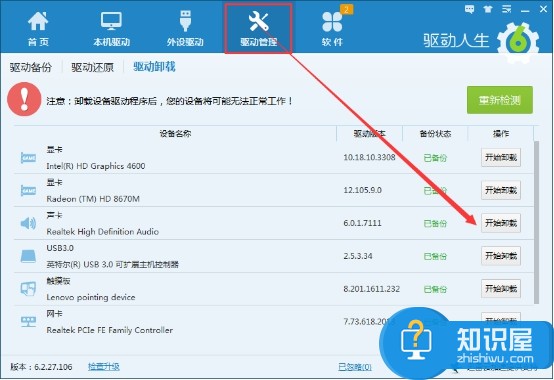
2、重启电脑后,有的计算机自带系统会自动安装声卡驱动
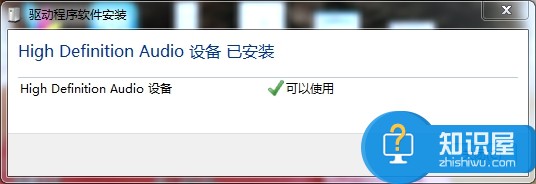
但并不能保证你的电脑声音正常,这时候需要打开驱动人生客户端,一键检测,可看到声卡驱动是否异常,如提示需修复,点击立即修复即可,这样声卡驱动问题就解决了。
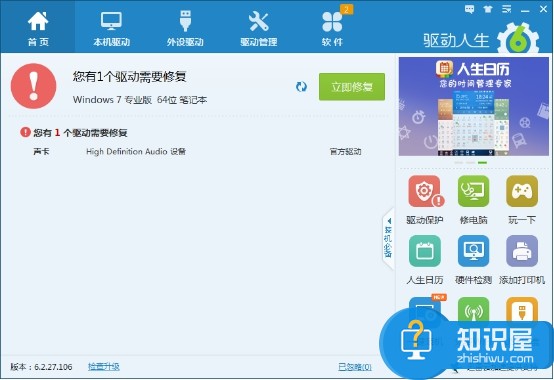
其次,软件设置问题(主要是语音视频设置的声音输入、输出设置不正确),比如常用的QQ软件。
1、打开QQ,在聊天栏下方选择系统设置,进入设置页面,选择“音视频”

2、选择“语音设置”,进入页面后,在声音输出一栏中,调为:Windows默认设备
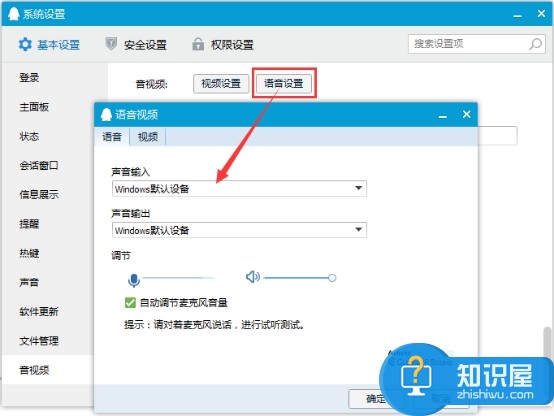
3、如果声音输入和声音输出均是windows默认设备,请展开下拉列表框,请分别选择您的声卡对应的输入和输出设备,当然也要注意下调节音箱、听筒的音量,保存退出即可。
再则,还有一个可能就是bios主板被调过
可以尝试重启电脑,按DELETE键进入bios主板设置,检查BIOS中周边设备选项是否设置为“Disabled”,如果是,将其更改为“Enable”即可。
最后,播放器本身有问题
如果以上检查都没有问题,那就是你的播放器有问题了,可以拿到别的机器上试试是否正常,如果不正常,只能说该换个新的了。
知识阅读
-

win7如何卸载微软设备健康助手 微软健康助手卸载方法教程
-
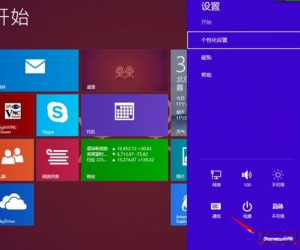
win8系统怎么看电脑配置方法步骤 笔记本怎么看配置参数好坏
-
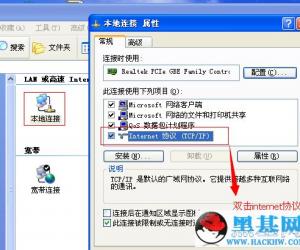
192.168.0.1路由器设置页面进不去怎么办 192.168.0.1进不去的解决办法
-
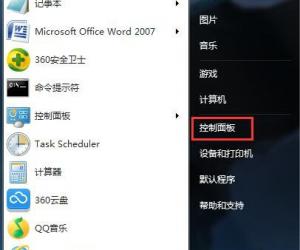
Win7关闭休眠的方法 Win7怎么取消休眠设置
-

给手机相册加密 借手机隐私不泄露
-

华为畅享6S指纹录入技巧教程 华为畅享6s手机如何设置指纹解锁
-

KK录像机常见问题,一招解决录屏中断、卡顿现象
-

Windows7系统笔记本风扇声音很大怎么解决 解决win7笔记本风扇声音大的方法
-
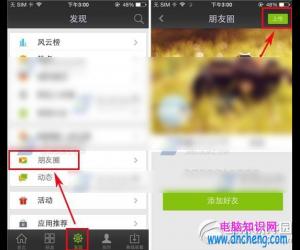
爱奇艺手机客户端怎么上传视频 手机爱奇艺视频朋友圈怎么上传视频
-

win8开机音乐没有了怎么办 Win8启用开机音乐的方法
软件推荐
更多 >-
1
 一寸照片的尺寸是多少像素?一寸照片规格排版教程
一寸照片的尺寸是多少像素?一寸照片规格排版教程2016-05-30
-
2
新浪秒拍视频怎么下载?秒拍视频下载的方法教程
-
3
监控怎么安装?网络监控摄像头安装图文教程
-
4
电脑待机时间怎么设置 电脑没多久就进入待机状态
-
5
农行网银K宝密码忘了怎么办?农行网银K宝密码忘了的解决方法
-
6
手机淘宝怎么修改评价 手机淘宝修改评价方法
-
7
支付宝钱包、微信和手机QQ红包怎么用?为手机充话费、淘宝购物、买电影票
-
8
不认识的字怎么查,教你怎样查不认识的字
-
9
如何用QQ音乐下载歌到内存卡里面
-
10
2015年度哪款浏览器好用? 2015年上半年浏览器评测排行榜!








































